Cómo instalar Tuleap en CentOS 7: Guía paso a paso para la gestión de proyectos y desarrollo ágil
Si tú (o tu empresa) dependen del desarrollo ágil de software, proyectos de diseño, V-modelo, gestión de requisitos y gestión de servicios de TI, es posible que estés buscando una plataforma que facilite estos procesos. Existen muchas opciones disponibles, una de las cuales es Tuleap, una herramienta de código abierto.

Tuleap te ayuda a crear software inteligente junto con:
- Gestión de proyectos
- Versionado de código
- Revisión de código
- Integración continua
- Gestión de pruebas
- Documentos y archivos
- Colaboración
- Seguimiento
Lo mejor de todo es que puedes instalar Tuleap en hardware común (o una máquina virtual), ejecutando la plataforma CentOS 7. A continuación, te mostraré cómo hacerlo.
Lo que necesitas
Lo único que necesitas para llevar a cabo esto es un servidor CentOS 7 en funcionamiento (ya sea en una máquina dedicada o virtual) y una cuenta de usuario con privilegios sudo. Opcionalmente (si deseas que tu servidor Tuleap pueda enviar correos electrónicos), necesitarás un nombre de dominio totalmente calificado. Para fines de prueba, es posible instalar Tuleap en una máquina utilizando solo una dirección IP. Aunque demostraré en CentOS 7, la plataforma recomendada es RedHat Enterprise Linux 7.x.
Instalar dependencias
Lo primero que debemos hacer es instalar las dependencias. Inicia sesión en tu servidor CentOS 7 y ejecuta el siguiente comando:
sudo yum install centos-release-scl
 Los diferentes tipos de buses en los dispositivos electrónicos
Los diferentes tipos de buses en los dispositivos electrónicosA continuación, instala el repositorio remi-safe con el comando:
sudo yum install https://rpms.remirepo.net/enterprise/remi-release-7.rpm
Crea un nuevo archivo de repositorio con el comando:
sudo nano /etc/yum.repos.d/Tuleap.repo
En este nuevo archivo, pega el siguiente contenido:
[Tuleap]
name=Tuleap
baseurl=https://ci.tuleap.net/yum/tuleap/rhel/7/dev/$
basearchenabled=1
gpgcheck=1
gpgkey=https://ci.tuleap.net/yum/tuleap/gpg.key
 Cómo entrar al programa de configuración del BIOS en tu computadora
Cómo entrar al programa de configuración del BIOS en tu computadoraGuarda y cierra el archivo.
Instalar Tuleap
Para instalar el paquete Tuleap (y otros paquetes relevantes), ejecuta el siguiente comando:
sudo yum install -y rh-mysql57-mysql-server tuleap-plugin-agiledashboard tuleap-plugin-graphontrackers tuleap-theme-burningparrot tuleap-theme-flamingparrot tuleap-plugin-git tuleap-plugin-pullrequest
Configurar la base de datos
A continuación, debemos configurar la base de datos. Lo primero que hay que hacer es agregar una línea necesaria al final del archivo /etc/opt/rh/rh-mysql57/my.cnf.d/rh-mysql57-mysql-server.cnf. Esto se hace con el siguiente comando:
sudo sed -i '20 a sql-mode=NO_AUTO_CREATE_USER,NO_ENGINE_SUBSTITUTION' /etc/opt/rh/rh-mysql57/my.cnf.d/rh-mysql57-mysql-server.cnf
Ahora habilitamos que el servidor MySQL se inicie automáticamente al arrancar con el siguiente comando:
 Entendiendo los permisos de archivos y directorios en UNIX
Entendiendo los permisos de archivos y directorios en UNIXsudo systemctl enable rh-mysql57-mysqld
Inicia el servidor MySQL con el comando:
sudo systemctl start rh-mysql57-mysqld
Por último, establece una contraseña de MySQL con el siguiente comando:
sudo scl enable rh-mysql57 "mysqladmin -u root password"
Después de ejecutar el comando anterior, se te pedirá que introduzcas y verifiques una nueva contraseña de MySQL.
 Cómo recuperar una contraseña de BIOS perdida: dos métodos efectivos
Cómo recuperar una contraseña de BIOS perdida: dos métodos efectivosDeshabilitar SELinux
No importa cuánto lo intentes, Tuleap no se instalará si SELinux está habilitado. Para deshabilitar este sistema de seguridad, ejecuta el siguiente comando:
sudo /etc/selinux/config
Asegúrate de que la línea SELINUX= esté configurada en disabled (Figura A).
Guarda y cierra ese archivo. Reinicia tu servidor CentOS 7 para asegurarte de que el cambio surta efecto.
Configurar Tuleap
Es importante ejecutar el siguiente comando solo una vez (así que presta atención a lo que escribes). El comando es:
sudo /usr/share/tuleap/tools/setup.el7.sh --configure --server-name=FQDN --mysql-server=localhost --mysql-password=PASSWORD
 Cómo funciona y cómo probar una fuente de alimentación para PC
Cómo funciona y cómo probar una fuente de alimentación para PCDonde:
FQDN es el nombre de dominio totalmente cualificado o la dirección IP, y PASSWORD es la contraseña que estableciste para el usuario administrador de MySQL.
Configuración de correo
Tuleap depende del servidor de correo Postfix para enviar y recibir comunicaciones por correo electrónico. Solo necesitas asegurarte de que cuatro líneas estén sin comentar (elimina el carácter # al comienzo). Ejecuta el comando:
sudo nano /etc/postfix/main.cf
En ese archivo, asegúrate de eliminar el carácter de comentario (#) de las siguientes líneas:
myhostname = mytuleap.domainname.example.com
alias_maps = hash:/etc/aliases,hash:/etc/aliases.codendi
alias_database = hash:/etc/aliases,hash:/etc/
aliases.codendirecipient_delimiter = +
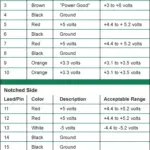 Cómo diagnosticar y reemplazar una fuente de alimentación defectuosa en tu PC
Cómo diagnosticar y reemplazar una fuente de alimentación defectuosa en tu PCTambién tendrás que editar la entrada myhostname y asegurarte de que refleje tu FQDN.
Finalizar
Ahora puedes apuntar tu navegador web a http://DIRECCION_DEL_SERVIDOR/tuleap (donde DIRECCION_DEL_SERVIDOR es el FQDN o la dirección IP del servidor Tuleap). Se te pedirá que inicies sesión con las credenciales de administrador. ¿Dónde están estas credenciales? Se crean durante la instalación, pero no se informan. El nombre de usuario es admin y la contraseña se puede encontrar ejecutando el siguiente comando:
sudo cat /root/.tuleap_passwd
La contraseña del usuario admin se mostrará. Copia y pega eso en la ventana de autenticación e inicia sesión en Tuleap.
Volver a habilitar SELinux
Una vez que hayas instalado Tuleap, es importante volver a habilitar SELinux. Para hacer esto, ejecuta el siguiente comando:
sudo nano /etc/selinux/config
 Cómo reemplazar un fusible de la fuente de alimentación y ahorrar dinero
Cómo reemplazar un fusible de la fuente de alimentación y ahorrar dineroCambia disabled por enforcing. Guarda y cierra ese archivo. Reinicia el servidor y, una vez reiniciado, vuelve al sitio de Tuleap y asegúrate de que siga funcionando correctamente.
Felicidades, ahora puedes comenzar a trabajar con tu nuevo sistema de gestión del ciclo de vida del software.
En Newsmatic nos especializamos en tecnología de vanguardia, contamos con los artículos mas novedosos sobre Centros de Datos, allí encontraras muchos artículos similares a Cómo instalar Tuleap en CentOS 7: Guía paso a paso para la gestión de proyectos y desarrollo ágil , tenemos lo ultimo en tecnología 2023.

Artículos Relacionados